Kaspersky Endpoint Security for Mac
Contenido
Crear y administrar tareas
En esta sección se describe cómo usar Kaspersky Security Center para crear y configurar tareas que Kaspersky Endpoint Security realiza en un equipo cliente o en un grupo de equipos.
Una tarea es un conjunto de acciones configurables que Kaspersky Endpoint Security realiza en un equipo cliente.
En Kaspersky Security Center, puede crear las siguientes tareas:
- Análisis
- Actualización
- Deshacer
- Agregar clave
Puede llevar a cabo las siguientes acciones en las tareas:
- Iniciar y detener tareas.
- Configurar los ajustes de las tareas.
- Llevar el seguimiento del progreso de una tarea.
- Copiar y mover tareas de un grupo a otro.
- Eliminar tareas.
- Importar y exportar tareas.
Para obtener información detallada sobre las tareas, consulte la Ayuda de Kaspersky Security Center.
|
En esta sección |
Crear tareas
Al utilizar Kaspersky Endpoint Security a través de Kaspersky Security Center, puede crear los siguientes tipos de tareas:
- Tareas locales. Una tarea local es una tarea que se ejecuta en un equipo cliente concreto.
- Tareas de grupo. Una tarea de grupo es una tarea que se ejecuta en equipos de un grupo de administración.
- Tareas para un conjunto arbitrario de equipos. Puede crear una tarea para ejecutarla en cualquier equipo independientemente de si pertenece a un grupo de administración o a una selección de equipos.
Creación de una tarea local para un equipo cliente concreto
- Inicie la Consola de administración de Kaspersky Security Center.
- Expanda el nodo Servidor de administración <nombre del servidor>.
- En el árbol de la consola, haga clic en Dispositivos administrados.
- Seleccione el grupo de administración que contiene el equipo cliente requerido.
- En el espacio de trabajo, seleccione la pestaña Dispositivos.
- Seleccione el equipo de la lista de equipos cliente.
- Abra la ventana Propiedades: <nombre del equipo> de una de las siguientes formas:
- Haga doble clic en el nombre del equipo cliente.
- Haga clic con el botón derecho del ratón en el equipo cliente y elija Propiedades en el menú contextual.
- En la ventana Propiedades: <nombre del equipo> seleccione la sección Tareas.
En el espacio de trabajo de la derecha se mostrará la lista de tareas personalizadas y del sistema para el equipo cliente seleccionado.
- Haga clic en Agregar en la parte inferior del espacio de trabajo.
Se iniciará el Asistente para nueva tarea.
- Siga los pasos del Asistente para nueva tarea a fin de crear una tarea local para un equipo cliente concreto.
Crear una tarea para equipos cliente de un grupo de administración
- Inicie la Consola de administración de Kaspersky Security Center.
- Expanda el nodo Servidor de administración <nombre del servidor>.
- En el árbol de la consola, haga clic en Dispositivos administrados.
- Seleccione el grupo de administración que contiene el equipo cliente requerido.
- En el espacio de trabajo, seleccione la pestaña Tareas.
- En el espacio de trabajo, haga clic en Nueva tarea para iniciar el Asistente para nueva tarea.
- Siga los pasos del Asistente para nueva tarea a fin de crear una tarea para equipos cliente incluidos en el grupo de administración.
Para obtener información detallada sobre cómo crear tareas de grupo, consulte la Ayuda de Kaspersky Security Center.
Crear una tarea para un grupo arbitrario de equipos
- Inicie la Consola de administración de Kaspersky Security Center.
- Maximice el nodo Servidor de administración <nombre del servidor>.
- En el árbol de la consola, haga clic en Tareas.
- En el espacio de trabajo, haga clic en Nueva tarea para iniciar el Asistente para nueva tarea.
- Siga los pasos del Asistente para nueva tarea a fin de crear una tarea para un conjunto arbitrario de equipos.
Para continuar al siguiente paso del asistente, haga clic en Siguiente. Para volver al paso anterior del asistente, haga clic en  . Para salir del asistente en cualquier paso, haga clic en Cancelar.
. Para salir del asistente en cualquier paso, haga clic en Cancelar.
Nota: El aspecto de los botones puede variar en función de la versión de Windows.
Paso 1. Seleccionar una aplicación y definir el tipo de tarea
- En la ventana Seleccionar tipo de tarea, maximice el nodo Kaspersky Endpoint Security 11 for Mac.
- Seleccione el tipo de tarea que desea crear:
- Para crear una tarea de adición de clave, seleccione Agregar clave.
- Para crear una tarea de deshacer la última actualización, seleccione Deshacer.
- Para crear una tarea de análisis antivirus, seleccione Análisis.
- Para crear una tarea de actualización, seleccione Actualización.
Paso 2. Configurar los ajustes para el tipo de tarea seleccionada
El contenido de la ventana de configuración puede variar en función del tipo de tarea seleccionada en el paso anterior. Esta ventana no se muestra para la Tarea de Deshacer.
Activación de la aplicación
En la ventana Activación de la aplicación, realice los siguientes pasos:
- Seleccione un código de activación o clave en el almacenamiento de Kaspersky Security Center o agregue un archivo de claves almacenado en su equipo.
- Si desea agregar la clave especificada como clave de reserva, seleccione la casilla de verificación Agregar como clave de reserva.
La clave de reserva se activará cuando caduque la clave activa actual.
En la ventana Activación de la aplicación se mostrará la información sobre la clave especificada (la clave, el tipo de clave y fecha de caducidad).
Actualización
Los servidores de actualización específicos de Kaspersky son el origen principal de las actualizaciones de Kaspersky Endpoint Security. Kaspersky Endpoint Security también puede usar los puertos de distribución, las carpetas locales u otros servidores web como un origen de actualizaciones.
Puede colocar las actualizaciones descargadas en una carpeta local para actualizar las bases de datos y los módulos de la aplicación de Kaspersky Endpoint Security en otros equipos de la red corporativa a fin de reducir la cantidad de tráfico de Internet.
Puede configurar la distribución de actualizaciones de la siguiente manera:
- Uno de los equipos de la red recibe un paquete de actualización de Kaspersky Endpoint Security desde los servidores de actualización de Kaspersky o desde otro origen de actualizaciones. Las actualizaciones obtenidas se ubican en una carpeta local compartida.
Nota: La carpeta local compartida debe crearse de antemano.
- Los otros equipos de la red se remiten a la carpeta local compartida como el origen de actualizaciones.
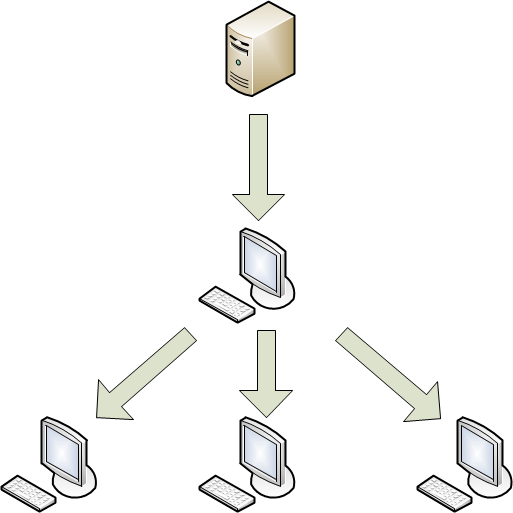
Distribución de actualizaciones a través de un equipo local
Si es necesario, edite la configuración de la tarea de actualización en la ventana Actualización:
- Para desactivar las actualizaciones de los módulos de la aplicación, desactive la casilla de verificación Actualizar módulos de aplicación.
- Para cambiar el origen de actualizaciones:
- Haga clic en Configuración.
Se abre la ventana Configuración: Actualización.
- Seleccione las casillas situadas junto a los orígenes de actualizaciones que desee utilizar.
- Haga clic en Configuración.
- Para especificar otro origen de actualizaciones, haga clic en Agregar.
Se abre la ventana Origen de actualizaciones.
- Especifique la dirección web del origen de actualizaciones o la ruta a la carpeta local o de red que es un origen de actualizaciones y haga clic en Aceptar.
- Haga clic en Aceptar para guardar los cambios y cerrar la ventana Configuración: Actualización.
Análisis
De forma predeterminada, Kaspersky Endpoint Security utiliza el nivel de seguridad Recomendado, solicita al usuario que elija una acción al detectar un objeto infectado tras el análisis y analiza los siguientes objetos:
- Todas las unidades extraíbles
- Todas las unidades internas
- Todas las unidades de red
- Memoria
Si es necesario, edite la configuración de Análisis de la ventana Análisis:
- Seleccione uno de los niveles de seguridad predefinidos o personalice la configuración de seguridad.
- Especifique las acciones que Kaspersky Endpoint Security debe ejecutar al detectar un objeto infectado.
- Defina una cobertura del análisis.
Paso 3. Definir cómo seleccionar los equipos cliente para los que se creará la tarea
Nota: Este paso no es relevante para tareas locales o de grupo.
En la ventana Seleccionar a qué dispositivos se asignará la tarea, seleccione el método que desea usar para especificar los equipos cliente:
- Para seleccionar entre los equipos detectados en la red por el Servidor de administración, seleccione la opción Seleccionar dispositivos de red detectados por el Servidor de administración.
- Para especificar manualmente las direcciones IP de los equipos o importarlas desde un archivo, seleccione la opción Especificar direcciones de dispositivo manualmente o importar direcciones de la lista.
- Para crear una tarea para una selección de dispositivos basada en un criterio predefinido, seleccione la opción Asignar tarea a una selección de dispositivos.
- Para seleccionar equipos de un grupo de administración específico, seleccione la opción Asignar tarea a un grupo de administración.
Paso 4. Seleccionar equipos cliente
Nota: Este paso no es relevante para tareas locales o de grupo.
En la ventana que se abre (Seleccionar dispositivos, Selección de dispositivos, o Seleccionar grupo de administración, según la opción que haya seleccionado en el paso anterior), seleccione los equipos cliente, especifique las direcciones IP de los equipos, especifique una selección de equipos o seleccione un grupo de administración al que se aplicará la tarea.
Paso 5. Configurar la programación de tareas
- En la ventana Configurar programación de tareas, seleccione el modo de inicio en la lista desplegable Inicio programado.
- Si es necesario, configure una tarea programada para que se inicie automáticamente (especificando la fecha y hora de inicio de la tarea).
- Si desea ejecutar tareas que la aplicación no haya podido iniciar conforme a la programación (por ejemplo, porque el equipo se apagó a la hora programada), seleccione la casilla Ejecutar tareas no realizadas.
Kaspersky Endpoint Security iniciará la tarea una vez eliminado el impedimento para el inicio de la tarea.
- Si desea que Kaspersky Security Center determine automáticamente el intervalo entre los inicios de las tareas en distintos equipos, seleccione la casilla de verificación Usar el retraso aleatorio automáticamente para el inicio de tareas.
Esto ayuda a reducir la carga en el servidor de administración de Kaspersky Security Center.
- Para especificar el intervalo entre inicios de tareas en diferentes equipos manualmente, seleccione la casilla de verificación Usar el retraso aleatorio para el inicio de tareas con un intervalo de (min) y especifique el número de minutos.
Esto ayuda a reducir la carga en el servidor de administración de Kaspersky Security Center.
Paso 6. Especificar el nombre de la tarea
En el campo Nombre de la ventana Definir el nombre de la tarea, introduzca el nombre de la tarea que está creando.
Paso 7. Terminar de crear la tarea
En la ventana Finalizar la creación de tareas, realice lo siguiente:
- Si desea que la tarea se inicie en cuanto termine el asistente, seleccione la casilla de verificación Ejecutar la tarea cuando termine el asistente.
- Haga clic en Finalizar, pero no cierre el asistente.
Iniciar y detener tareas manualmente
Las tareas programadas se inician y se detienen automáticamente de acuerdo con una programación. Sin embargo, puede iniciar una tarea manualmente en cualquier momento.
Nota: Las tareas solo se inician en un equipo cliente si se está ejecutando el Agente de red. Si el Agente de red deja de ejecutarse, se interrumpirán todas las tareas activas.
Iniciar y detener tareas manualmente
- Abra la lista de tareas que contiene la tarea que desea iniciar o detener.
- Seleccione la tarea que desea iniciar o detener.
- Puede iniciar o detener la tarea mediante alguna de las siguientes formas:
- Haga clic con el botón derecho para mostrar el menú contextual de la tarea y seleccione Iniciar o Detener.
- En el espacio de trabajo, haga clic en Iniciar o Detener.
- Haga clic con el botón derecho para mostrar el menú contextual de la tarea y elija Propiedades. En la ventana que se abre, haga clic en Iniciar o Detener.
Importar y exportar tareas
Puede exportar tareas de grupo y tareas para un conjunto arbitrario de equipos a un archivo.
- Seleccione la lista de tareas de la cual quiere exportar la tarea:
- Seleccione el grupo de administración y, a continuación, abra la pestaña Tareas.
- En el árbol de la consola, haga clic en Tareas.
- Haga clic derecho en la tarea que desea exportar y, en el menú de acceso directo de la tarea, elija Todas las tareas > Exportar.
- En la ventana Guardar como, especifique el nombre de archivo y la ubicación en la que se guardará la tarea exportada.
- Haga clic en Guardar.
- Seleccione la lista de tareas en la cual desea importar la tarea:
- Seleccione el grupo de administración y, a continuación, abra la pestaña Tareas.
- En el árbol de la consola, haga clic en Tareas.
- Importe la tarea de una de las siguientes maneras:
- En el menú de acceso directo de la lista de la tarea, seleccione Todas las tareas > Importación.
- Haga clic en Importar tarea desde archivo.
- En la ventana Abrir, especifique la ruta al archivo de tarea que desea importar.
- Haga clic en Abrir.
La tarea se muestra en la lista de tareas.
Ver tareas
Puede ver la lista de tareas creadas para un equipo específico, para equipos de un grupo de administración específico o de la lista de todas las tareas no locales.
Ver las tareas de un grupo de administración específico
- Inicie la Consola de administración de Kaspersky Security Center.
- Expanda el nodo Servidor de administración <nombre del servidor>.
- En el árbol de la consola, haga clic en Dispositivos administrados.
- Seleccione el grupo de administración que contiene el equipo cliente requerido.
- En el espacio de trabajo, seleccione la pestaña Tareas.
Se mostrará la lista de tareas para equipos en el grupo de administración seleccionado.
- Inicie la Consola de administración de Kaspersky Security Center.
- Expanda el nodo Servidor de administración <nombre del servidor>.
- En el árbol de la consola, haga clic en Dispositivos administrados.
- Seleccione el grupo de administración que contiene el equipo cliente requerido.
- En el espacio de trabajo, seleccione la pestaña Dispositivos.
- Seleccione el equipo de la lista de equipos cliente.
- Abra la ventana Propiedades: <nombre del equipo> de una de las siguientes formas:
- Haga doble clic en el nombre del equipo cliente.
- Haga clic con el botón derecho del ratón en el equipo cliente y elija Propiedades en el menú contextual.
- En la ventana Propiedades: <nombre del equipo> seleccione la sección Tareas.
En el espacio de trabajo de la derecha se mostrará la lista de tareas personalizadas y del sistema para el equipo cliente seleccionado.
- Inicie la Consola de administración de Kaspersky Security Center.
- Maximice el nodo Servidor de administración <nombre del servidor>.
- En el árbol de la consola, haga clic en Tareas.
Se mostrará la lista de tareas no locales creadas para equipos que pueden formar parte o no de los grupos de administración.
Gestionar la configuración de tareas específicas
Ver la configuración de una tarea local
- Abra la lista de tareas locales.
- Seleccione una tarea de la lista y abra la configuración de la tarea de una de las siguientes formas:
- Haga doble clic en el nombre de la tarea.
- Haga clic derecho para mostrar el menú de acceso directo de la tarea y seleccione Propiedades.
Ver la configuración de una tarea de grupo
- Abra la lista de tareas de grupo de un grupo de administración.
- Seleccione una tarea de la lista y abra la configuración de la tarea de una de las siguientes formas:
- Haga doble clic en el nombre de la tarea.
- Haga clic derecho para mostrar el menú de acceso directo de la tarea y seleccione Propiedades.
- Haga clic en el enlace Configurar tarea en el espacio de trabajo.
Ver la configuración de una tarea no local
- Abra la lista de tareas no locales.
- Seleccione una tarea de la lista y abra la configuración de la tarea de una de las siguientes formas:
- Haga doble clic en el nombre de la tarea.
- Haga clic derecho para mostrar el menú de acceso directo de la tarea y seleccione Propiedades.
- Haga clic en el enlace Configurar tarea en el espacio de trabajo.
Para obtener más información sobre las tareas, consulte la Ayuda de Kaspersky Security Center.
Tareas locales, tareas de grupo o tareas para un conjunto arbitrario de equipos
Administrar la configuración de la tarea Agregar clave
- Abra la ventana con la configuración de la tarea Agregar clave.
- Seleccione la sección Activación de la aplicación.
- Si es necesario, agregue otra clave de una de las siguientes formas:
- Para seleccionar un código de activación o una clave de entre los códigos de activación agregados al almacenamiento de Kaspersky Security Center, siga los pasos indicados a continuación:
- Seleccione la opción Clave o código de activación.
- Haga clic en Examinar.
Se abre la ventana Claves y códigos de activación en el almacén de Kaspersky Security Center.
- Seleccione una clave o código de activación.
- Haga clic en Aceptar.
- Para agregar un archivo de claves:
- Seleccione la opción Archivo clave.
- Haga clic en Agregar.
Se abre la ventana de selección de archivos.
- Seleccione un archivo de claves.
- Haga clic en Abrir.
Nota: La clave actual se eliminará cuando se agregue una clave distinta.
- Para seleccionar un código de activación o una clave de entre los códigos de activación agregados al almacenamiento de Kaspersky Security Center, siga los pasos indicados a continuación:
- Para agregar la clave especificada como clave de reserva, seleccione la casilla Agregar como clave de reserva.
La clave de reserva se activará cuando caduque la clave actual.
Nota: La fecha de caducidad de la clave de reserva debe ser posterior a la fecha de caducidad de la clave actual.
- Guarde los cambios de una de las siguientes formas:
- Haga clic en Aplicar para permanecer en la ventana Propiedades: <nombre de la tarea> tras guardar los cambios.
- Haga clic en Aceptar para cerrar la ventana Propiedades: <nombre de la tarea> tras guardar los cambios.
Administrar la configuración de la tarea de análisis
- Abra la ventana con la configuración de la tarea de Análisis.
- Seleccione la sección Análisis.
- Para cambiar el nivel de seguridad con el que Kaspersky Endpoint Security ejecuta la tarea de análisis, realice una de las siguientes acciones en la sección Nivel de seguridad:
- Para seleccionar un nivel de seguridad predefinido, suba o baje el control deslizante por el medidor.
Puede seleccionar uno de los siguientes niveles de seguridad:
- Protección máxima. Kaspersky Endpoint Security realiza el nivel máximo de supervisión de los archivos que se abren, guardan o ejecutan.
- Recomendado. Kaspersky Endpoint Security supervisa los archivos con la configuración recomendada por Kaspersky.
Este es el nivel de seguridad predeterminado.
- Velocidad máxima. Kaspersky Endpoint Security supervisa un conjunto mínimo de archivos. Puede elegir este nivel de seguridad si desea usar otras aplicaciones que requieran más recursos de memoria.
- Configurar manualmente los ajustes de seguridad:
- Haga clic en Configuración.
Se abre la ventana Ajustes: Análisis.
- En la pestaña General de la sección Tipos de archivos, seleccione aquellos que Kaspersky Endpoint Security deberá analizar cuando ejecute la tarea de análisis.
- En la pestaña General de la sección Optimización, configure el rendimiento del análisis.
- En la pestaña General de la sección Archivos compuestos, seleccione qué archivos compuestos desea que Kaspersky Endpoint Security analice en busca de objetos detectables.
- En la pestaña Avanzado de la sección Configuración avanzada, configure el uso de la tecnología iSwift y el registro de información sobre objetos detectados en las estadísticas de la aplicación.
- En la pestaña Avanzado de la sección Analizador heurístico, configure el uso del Analizador heurístico y seleccione el nivel de protección que este aplicará durante las tareas de análisis de virus.
- Haga clic en Aceptar para guardar los cambios y cerrar la ventana Ajustes: Análisis.
El nivel de seguridad cambiará a Personalizado.
- Haga clic en Configuración.
- Para restaurar las preferencias predeterminadas, haga clic en Predeterminado.
El nivel de seguridad cambiará a Recomendado.
- Para seleccionar un nivel de seguridad predefinido, suba o baje el control deslizante por el medidor.
- Si es necesario, en la sección Acción, seleccione la acción que Kaspersky Endpoint Security deberá realizar cuando se detecte un objeto infectado.
- Para especificar una cobertura del análisis, en la sección Cobertura del análisis, haga clic en Configuración y haga lo siguiente en la ventana Cobertura del análisis que se abre:
- Si desea que Kaspersky Endpoint Security analice todas las unidades extraíbles, seleccione la casilla Todas las unidades extraíbles.
- Si desea que Kaspersky Endpoint Security analice todas las unidades internas, seleccione la casilla Todas las unidades internas.
- Si desea que Kaspersky Endpoint Security analice todas las unidades de red, seleccione la casilla Todas las unidades de red.
- Si desea que Kaspersky Endpoint Security analice la memoria del equipo, seleccione la casilla de verificación Memoria.
- Si desea que Kaspersky Endpoint Security analice otros archivos o carpetas, haga clic en Agregar y especifique un archivo, una carpeta o una máscara de un nombre de archivo o carpeta.
- Haga clic en Aceptar para guardar los cambios y cerrar la ventana Cobertura del análisis.
- Guarde los cambios de una de las siguientes formas:
- Haga clic en Aplicar para permanecer en la ventana Propiedades: <nombre de la tarea> tras guardar los cambios.
- Haga clic en Aceptar para cerrar la ventana Propiedades: <nombre de la tarea> tras guardar los cambios.
Administrar la configuración de la tarea de actualización
- Abra la ventana con la configuración de la tarea Actualización.
- Seleccione la sección Actualización.
- Si desea que Kaspersky Endpoint Security actualice los módulos de la aplicación junto con las bases de datos de esta, seleccione la casilla Actualizar módulos de aplicación.
- Para elegir un origen de actualizaciones:
- Haga clic en Configuración.
Se abre la ventana Configuración: Actualización.
- Especifique el origen de actualizaciones de una de las siguientes formas:
- Si desea que la aplicación descargue actualizaciones del Servidor de administración, seleccione la casilla de verificación Kaspersky Security Center.
- Si desea que la aplicación descargue actualizaciones de los servidores de actualización de Kaspersky, seleccione la casilla de verificación Servidores de actualización de Kaspersky.
- Para agregar un origen de actualizaciones distinto, haga clic en el botón Agregar y, en la ventana que se abre, escriba la ruta al origen de actualizaciones.
De modo predeterminado, Kaspersky Endpoint Security descarga las actualizaciones de los servidores de actualización de Kaspersky.
- Haga clic en Aceptar para guardar los cambios y cerrar la ventana Configuración: Actualización.
- Haga clic en Configuración.
- Guarde los cambios de una de las siguientes formas:
- Haga clic en Aplicar para permanecer en la ventana Propiedades: <nombre de la tarea> tras guardar los cambios.
- Haga clic en Aceptar para cerrar la ventana Propiedades: <nombre de la tarea> tras guardar los cambios.
Solo para tareas locales
Administrar la configuración de la tarea de Protección frente a amenazas en archivos
- Abra la lista de tareas locales para un equipo cliente.
- En la lista de tareas locales, seleccione la tarea de Protección frente a amenazas en archivos y abra sus propiedades de una de las siguientes maneras:
- Haga doble clic en el nombre de la tarea.
- Haga clic derecho para mostrar el menú de acceso directo de la tarea y seleccione Propiedades.
- Haga clic en Propiedades.
- Seleccione la sección Protección frente a amenazas en archivos.
- Si es necesario, configure el siguiente ajuste:
- Active o desactive el componente Protección frente a amenazas en archivos en el equipo cliente.
- Para seleccionar uno de los niveles de seguridad predefinidos, utilice el control deslizante de la sección Nivel de seguridad.
- Para configurar el ajuste de seguridad manualmente, haga clic en Configuración y en la ventana Ajustes: Protección frente a amenazas en archivos que se abre, haga lo siguiente:
- En la pestaña General de la sección Tipos de archivos, seleccione aquellos que Kaspersky Endpoint Security deberá analizar cuando se abran, ejecuten o guarden.
- En la pestaña General de la sección Optimización, configure el ajuste del rendimiento del análisis y seleccione la tecnología de análisis.
- En la pestaña General de la sección Archivos compuestos, seleccione qué archivos compuestos deberán analizarse para detectar objetos y establezca una restricción para el análisis de objetos de gran tamaño.
- En la pestaña Cobertura de protección, especifique los archivos o carpetas que el componente Protección frente a amenazas en archivos deberá analizar.
De forma predeterminada, se analizarán todos los objetos ubicados en unidades extraíbles, internas y de red conectadas al equipo cliente. Puede agregar un objeto a la cobertura de protección, modificar un objeto de la lista, desactivar temporalmente el análisis de un objeto de la lista o quitar un objeto de la lista.
- En la pestaña Avanzado, en la sección Modo de análisis, seleccione el modo Protección frente a amenazas en archivos.
- En la pestaña Avanzado de la sección Pausar tarea, active o desactive la puesta en pausa programada del componente Protección frente a amenazas en archivos y configure la puesta en pausa automática de tareas conforme a la programación.
- En la pestaña Avanzado de la sección Analizador heurístico, configure el uso del Analizador heurístico mediante la Protección frente a amenazas en archivos.
- Haga clic en Aceptar para guardar los cambios y cerrar la ventana Ajustes: Protección frente a amenazas en archivos.
- En la sección Si se detecta un objeto malicioso, seleccione la acción que el componente Protección frente a amenazas en archivos realizará al detectar un objeto infectado.
- Guarde los cambios de una de las siguientes formas:
- Haga clic en Aplicar para permanecer en la ventana Propiedades: Protección frente a amenazas en archivos tras guardar los cambios.
- Haga clic en Aceptar para cerrar la ventana Propiedades: Protección frente a amenazas en archivos tras guardar los cambios.
Administrar la configuración de la tarea de Protección frente a amenazas web
- Abra la lista de tareas locales para un equipo cliente.
- En la lista de tareas locales, seleccione la tarea Protección frente a amenazas web y abra sus propiedades de una de las siguientes formas:
- Haga doble clic en el nombre de la tarea.
- Haga clic derecho para mostrar el menú de acceso directo de la tarea y seleccione Propiedades.
- Haga clic en Propiedades.
- Seleccione la sección Protección frente a amenazas web.
- Si es necesario, configure el siguiente ajuste:
- Active o desactive el componente Protección frente a amenazas web en el equipo cliente.
- Para seleccionar uno de los niveles de seguridad predefinidos, utilice el control deslizante de la sección Nivel de seguridad.
- Para configurar el ajuste de seguridad manualmente, haga clic en Configuración y en la ventana Ajustes: Protección frente a amenazas web que se abre, haga lo siguiente:
- En la sección Modo de análisis, active o desactive la comprobación de direcciones web con respecto a la base de datos de direcciones web maliciosas.
- En la sección Configuración de prevención de phishing, active o desactive la comprobación de direcciones web con respecto a la base de datos de direcciones web fraudulentas.
- En la sección Configuración de prevención de phishing, active o desactive el uso del Analizador heurístico para detectar vínculos fraudulentos.
- Haga clic en Aceptar para guardar los cambios y cerrar la ventana Ajustes: Protección frente a amenazas web.
- En la sección Si se detecta un objeto malicioso, seleccione la acción que el componente Protección frente a amenazas web realizará al detectar un objeto peligroso en el tráfico web.
- Guarde los cambios de una de las siguientes formas:
- Haga clic en Aplicar para permanecer en la ventana Propiedades: Protección frente a amenazas web tras guardar los cambios.
- Haga clic en Aceptar para cerrar la ventana Propiedades: Protección frente a amenazas web tras guardar los cambios.
Administrar la configuración de la tarea de Análisis rápido
- Abra la lista de tareas locales para un equipo cliente.
- En la lista de tareas locales, seleccione la tarea de Análisis rápido y abra sus propiedades de una de las siguientes formas:
- Haga doble clic en el nombre de la tarea.
- Haga clic derecho para mostrar el menú de acceso directo de la tarea y seleccione Propiedades.
- Haga clic en Propiedades.
- Seleccione la sección Análisis.
- Si es necesario, configure el siguiente ajuste:
- Para seleccionar uno de los niveles de seguridad predefinidos, utilice el control deslizante de la sección Nivel de seguridad.
- Para configurar el ajuste de seguridad manualmente, haga clic en Configuración y en la ventana Ajustes: Análisis que se abre, haga lo siguiente:
- En la pestaña General de la sección Tipos de archivos, seleccione los tipos de archivos que Kaspersky Endpoint Security deberá analizar.
- En la pestaña General de la sección Optimización, configure el rendimiento del análisis.
- En la pestaña General de la sección Archivos compuestos, seleccione qué archivos compuestos desea que Kaspersky Endpoint Security analice.
- En la pestaña Avanzado de la sección Configuración avanzada, configure el uso de la tecnología iSwift y el guardado de información sobre objetos detectados en las estadísticas de la aplicación.
- En la pestaña Avanzado de la sección Analizador heurístico, configure el uso del Analizador heurístico y seleccione el nivel de protección que el Analizador heurístico aplicará.
- Haga clic en Aceptar para guardar los cambios y cerrar la ventana Ajustes: Análisis.
- En la sección Acción, seleccione la acción que Kaspersky Endpoint Security realizará al detectar un objeto infectado.
- Para especificar una cobertura del análisis, en la sección Cobertura del análisis, haga clic en Configuración y haga lo siguiente en la ventana Cobertura del análisis que se abre:
- Si desea que Kaspersky Endpoint Security analice objetos de la lista predeterminada, seleccione la casilla que aparece junto a ese objeto.
- Si desea que Kaspersky Endpoint Security analice otros archivos o carpetas, haga clic en Agregar y especifique un archivo, una carpeta o una máscara de un nombre de archivo o carpeta.
- Haga clic en Aceptar para guardar los cambios y cerrar la ventana Cobertura del análisis.
- Guarde los cambios de una de las siguientes formas:
- Haga clic en Aplicar para permanecer en la ventana Propiedades: Análisis rápido tras guardar los cambios.
- Haga clic en Aceptar para cerrar la ventana Propiedades: Análisis rápido tras guardar los cambios.
Administrar la configuración de la tarea de Análisis completo
- Abra la lista de tareas locales para un equipo cliente.
- En la lista de tareas locales, seleccione la tarea de Análisis completo y abra sus propiedades de una de las siguientes formas:
- Haga doble clic en el nombre de la tarea.
- Haga clic derecho para mostrar el menú de acceso directo de la tarea y seleccione Propiedades.
- Haga clic en Propiedades.
- Seleccione la sección Análisis.
- Si es necesario, configure el siguiente ajuste:
- Para seleccionar uno de los niveles de seguridad predefinidos, utilice el control deslizante de la sección Nivel de seguridad.
- Para configurar el ajuste de seguridad manualmente, haga clic en Configuración y en la ventana Ajustes: Análisis que se abre, haga lo siguiente:
- En la pestaña General de la sección Tipos de archivos, seleccione los tipos de archivos que Kaspersky Endpoint Security deberá analizar.
- En la pestaña General de la sección Optimización, configure el rendimiento del análisis.
- En la pestaña General de la sección Archivos compuestos, seleccione qué archivos compuestos desea que Kaspersky Endpoint Security analice.
- En la pestaña Avanzado de la sección Configuración avanzada, configure el uso de la tecnología iSwift y el guardado de información sobre objetos detectados en las estadísticas de la aplicación.
- En la pestaña Avanzado de la sección Analizador heurístico, configure el uso del Analizador heurístico y seleccione el nivel de protección que el Analizador heurístico aplicará.
- Haga clic en Aceptar para guardar los cambios y cerrar la ventana Ajustes: Análisis.
- En la sección Acción, seleccione la acción que Kaspersky Endpoint Security realizará al detectar un objeto infectado.
- Para especificar una cobertura del análisis, en la sección Cobertura del análisis, haga clic en Configuración y haga lo siguiente en la ventana Cobertura del análisis que se abre:
- Si desea que Kaspersky Endpoint Security analice objetos de la lista predeterminada, seleccione la casilla que aparece junto a ese objeto.
- Si desea que Kaspersky Endpoint Security analice otros archivos o carpetas, haga clic en Agregar y especifique un archivo, una carpeta o una máscara de un nombre de archivo o carpeta.
- Haga clic en Aceptar para guardar los cambios y cerrar la ventana Cobertura del análisis.
- Guarde los cambios de una de las siguientes formas:
- Haga clic en Aplicar para permanecer en la ventana Propiedades: Análisis completo tras guardar los cambios.
- Haga clic en Aceptar para cerrar la ventana Propiedades: Análisis completo tras guardar los cambios.
Administrar la configuración de la tarea de Análisis personalizado
- Abra la lista de tareas locales para un equipo cliente.
- En la lista de tareas locales, seleccione la tarea de Análisis personalizado y abra sus propiedades de una de las siguientes formas:
- Haga doble clic en el nombre de la tarea.
- Haga clic derecho para mostrar el menú de acceso directo de la tarea y seleccione Propiedades.
- Haga clic en Propiedades.
- Seleccione la sección Análisis.
- Si es necesario, configure el siguiente ajuste:
- Para seleccionar uno de los niveles de seguridad predefinidos, utilice el control deslizante de la sección Nivel de seguridad.
- Para configurar el ajuste de seguridad manualmente, haga clic en Configuración y en la ventana Ajustes: Análisis que se abre, haga lo siguiente:
- En la pestaña General de la sección Tipos de archivos, seleccione los tipos de archivos que Kaspersky Endpoint Security deberá analizar.
- En la pestaña General de la sección Optimización, configure el rendimiento del análisis.
- En la pestaña General de la sección Archivos compuestos, seleccione qué archivos compuestos desea que Kaspersky Endpoint Security analice.
- En la pestaña Avanzado de la sección Configuración avanzada, configure el uso de la tecnología iSwift y el guardado de información sobre objetos detectados en las estadísticas de la aplicación.
- En la pestaña Avanzado de la sección Analizador heurístico, configure el uso del Analizador heurístico y seleccione el nivel de protección que el Analizador heurístico aplicará.
- Haga clic en Aceptar para guardar los cambios y cerrar la ventana Ajustes: Análisis.
- En la sección Acción, seleccione la acción que Kaspersky Endpoint Security realizará al detectar un objeto infectado.
- Para especificar una cobertura del análisis, en la sección Cobertura del análisis, haga clic en Configuración y haga lo siguiente en la ventana Cobertura del análisis que se abre:
- Haga clic en Agregar y especifique un archivo, carpeta o máscara de un archivo o carpeta.
- Haga clic en Aceptar para guardar los cambios y cerrar la ventana Cobertura del análisis.
- Guarde los cambios de una de las siguientes formas:
- Haga clic en Aplicar para permanecer en la ventana Propiedades: Análisis personalizado tras guardar los cambios.
- Haga clic en Aceptar para cerrar la ventana Propiedades: Análisis personalizado tras guardar los cambios.
Administrar la configuración de la tarea de Protección frente a amenazas en la red
- Abra la lista de tareas locales para un equipo cliente.
- En la lista de tareas locales, seleccione la tarea Protección frente a amenazas en la red y abra sus propiedades de una de las siguientes formas:
- Haga doble clic en el nombre de la tarea.
- Haga clic derecho para mostrar el menú de acceso directo de la tarea y seleccione Propiedades.
- Haga clic en Propiedades.
- Seleccione la sección Protección frente a amenazas en la red.
- Si es necesario, configure el siguiente ajuste:
- Active o desactive el componente Protección frente a amenazas en la red en el equipo cliente.
- En la sección Ajustes de Protección frente a amenazas en la red, marque o desmarque la casilla de verificación Bloquear los equipos atacantes durante <valor> min y especifique el valor.
- También puede especificar las direcciones IP de los equipos cuya actividad de red no se bloqueará. Para ello, siga estos pasos:
- Haga clic en Exclusiones.
Se abre la ventana Exclusiones.
- Haga clic en Agregar.
Se abre la ventana Dirección IP.
- Especifique la dirección IP del equipo cuya actividad de red no se bloqueará y haga clic en Aceptar.
- Haga clic en Aceptar para guardar los cambios y cerrar la ventana Exclusiones.
- Haga clic en Exclusiones.
- Guarde los cambios de una de las siguientes formas:
- Haga clic en Aplicar para permanecer en la ventana Propiedades: Protección frente a amenazas en la red tras guardar los cambios.
- Haga clic en Aceptar para cerrar la ventana Propiedades: Protección frente a amenazas en la red tras guardar los cambios.